我们有些时候会将在表格中编辑的数据进行打印出来,但是有部分小伙伴发现打印出来的内容没有打印全,这种情况是怎么导致的呢,我们在打印表格的时候,有的小伙伴会设置打印部分区域内容,于是会设置打印区域,在设置的过程中可能没有选中好自己需要打印的内容导致的,我们将设置打印区域选项取消勾选即可,之后我们还可以通过分页预览功能进行设置自己需要的打印内容,下方是关于如何使用wps WPS excel解决打印表格内容时显示不全的具体操作方法,如果你需要的情况下可以看看方法教程,希望对大家有所帮助。
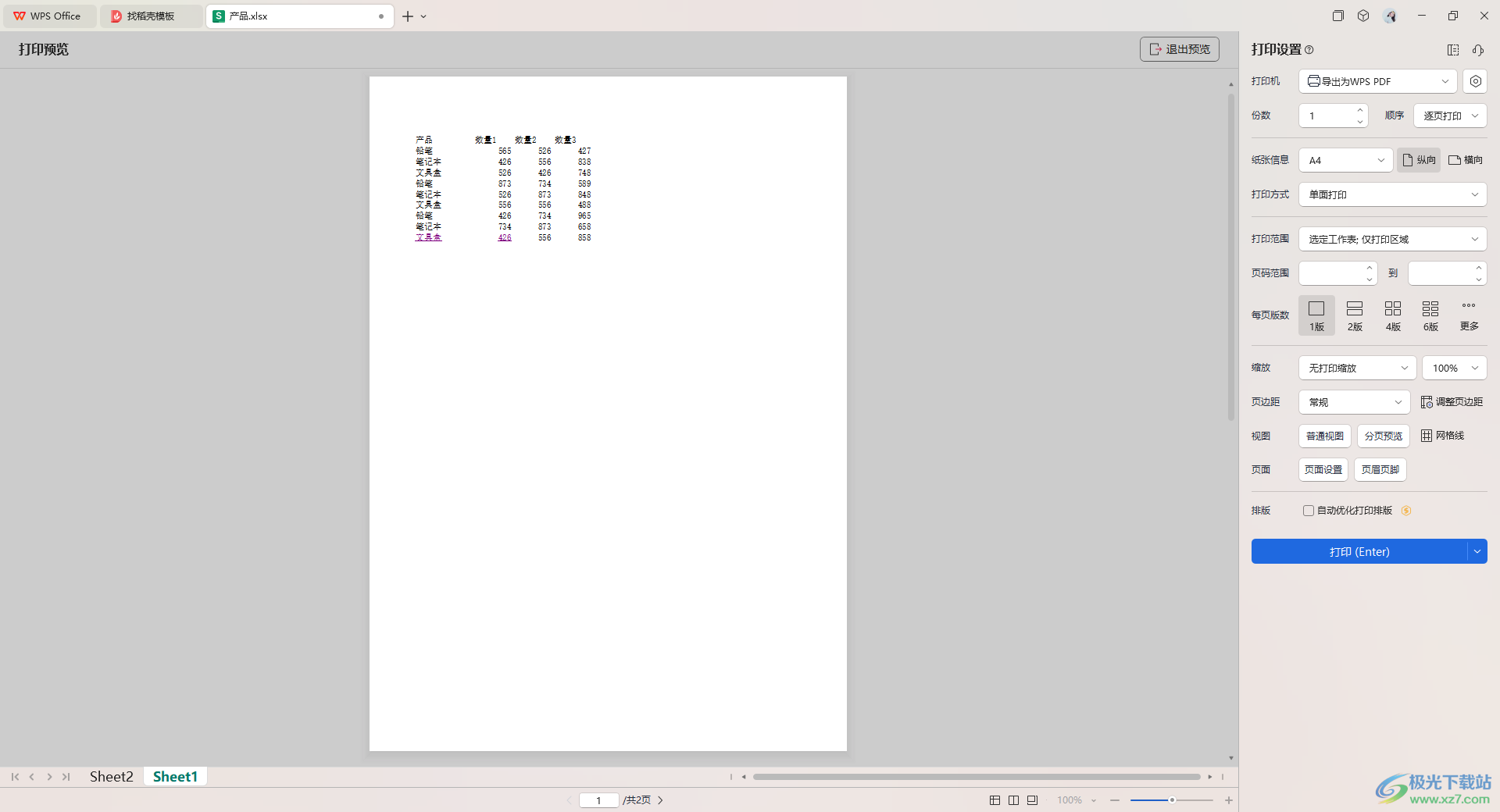
方法步骤
1.第一种方法,如果你设置了打印打印区域,那么点击【页面】-【打印区域】-【取消打印区域】,将打印区域部分取消框选。

2.第二种方法,我们可以重新来设置打印的内容,直接点击【页面】-【分页预览】。

3.随后即可打开一个分页预览的窗口,我们需要使用鼠标左键拉动绿色方框右下角的位置进行拉动到需要打印的位置。

4.随后即可显示出自己需要打印的内容,如图所示。

5.随后我们需要将鼠标移动到左上角的【打印预览】的图标位置,将该图标点击一下。

6.这时,我们就可以进入到打印预览的窗口中,查看到我们的页面底部有自己打印的页面页数,你可以切换查看打印的内容是否完整。

以上就是关于如何使用WPS Excel解决打印表格内容时显示不全的具体操作方法,我们在进行设置内容的过程中,需要对我们的内容进行打印操作,如果打印的内容显示不全的问题,那么可以查看上方的教程来解决一下,感兴趣的话可以操作试试。
-

-
wps office2023版
大小:69.90 MB版本:v11.1.0.14309 最新版环境:WinAll, WinXP, Win7, Win10
- 进入下载




















